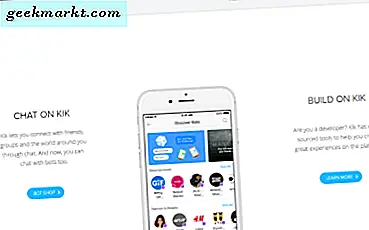In het tijdperk van internet is er meer inhoud om naar te kijken, te lezen en te beluisteren dan ooit tevoren, waardoor het een uitdaging is om het medialandschap bij te houden. Televisie is beter dan ooit geworden, met nieuwe, veelgeprezen shows die de hele tijd verschijnen. Elke week komt er een nieuwe grote albumuitgave en in 2017 lijkt het erop dat elk album een 'must-have-luisterbeurt' is, waardoor het steeds moeilijker wordt om bij te blijven. Er worden elk jaar meer films in de bioscoop uitgebracht en velen van hen eisen dat je hun vervolgspellen en spin-offs bijhoudt om de plot van toekomstige films op de weg te kennen. En dat geldt niet eens voor onafhankelijke media, zoals video's of korte films op YouTube en Vimeo. Ja, er is meer om bij te houden dan elke vorige 2017, en gelukkig zijn er eindelijk manieren om je favoriete shows, films en media mee te nemen terwijl je onderweg bent.
Je bent misschien niet bekend met Plex of Kodi, maar beide programma's hebben een verstrengelde geschiedenis met elkaar. Kodi, nu in zijn zeventiende versie, heette oorspronkelijk XBMC, of Xbox Media Center, dateert uit 2002 en biedt de mogelijkheid om allerlei soorten online en lokale content terug te spelen vanaf je Xbox (dus de naam) zonder de ondersteuning van Windows Mediacenter. Sindsdien is het programma geëvolueerd tot Kodi, een mediacentrumprogramma dat is ontworpen om te werken op vrijwel elk platform dat er is. Plex is ondertussen begonnen met zijn leven als een spin-off, closed-source programma dat Kodi bijna net zo bevalt, ontworpen om je media te streamen via je thuisnetwerk of naar computers over het internet over de hele wereld. Zowel Kodi als Plex zijn uitstekende manieren om media te consumeren en te streamen en hebben elk hun voordelen. Ondanks het feit dat Plex jaren geleden van Kodi is afgesplitst, is het nog steeds mogelijk om de twee programma's samen te gebruiken - in feite is het een geweldige manier om alle voordelen van Kodi te benutten terwijl je Plex nog steeds gebruikt als je belangrijkste streamingdienst rond je lokale netwerk om af te spelen op andere apparaten. Dit is hoe je Plex gebruikt in je Kodi-apparaat.
Kodi installeren op uw apparaat
Het eerste dat u hoeft te doen is Kodi draaiende laten werken op uw apparaat naar keuze, en afhankelijk van het apparaat dat u wilt gebruiken, is dit misschien net zo eenvoudig als het installeren van een toepassing of zo moeilijk als het gebruik van code om te omzeilen beperkingen op uw apparaat. Kodi kan op een aantal apparaten worden uitgevoerd, inclusief maar niet beperkt tot:
- Computers met Windows 10, MacOS of Ubuntu-versies van Linux
- Telefoons met elke versie van Android 5.0 of hoger
- Telefoons met iOS 8.0 of ouder
- Elke Amazon Fire TV of Fire Stick-apparaat
- Apple TV (gen 2) of Apple TV met tvOS (gen 4)

Al deze apparaten hebben verschillende installatie-instructies. Kodi heeft bijvoorbeeld vermeldingen op zowel de Google Play Store voor Android-apparaten als de Windows Store voor Windows 10-apparaten. Met je MacBook, MacBook Air of MacBook Pro kun je Kodi gemakkelijk installeren met behulp van het installatiepakket op de Kodi-website. En terwijl je wel moet werken om Kodi op je Amazon Fire TV of Fire Stick te laten draaien, hebben we hier een handleiding voor je klaar, het is eigenlijk niet zo moeilijk in het algemeen. Het uitvoeren van iOS- of tvOS-apparaten van Apple is misschien wel het moeilijkste installatieproces; het is moeilijk om telefoons te vinden met iOS 8.0 of eerder deze dagen, en allebei die Kodi op je Apple TV van de vierde generatie installeerden moest je het apparaat op je computer aansluiten om het op de achtergrond te installeren. Als je nieuwsgierig bent naar hoe dat is gebeurd, kun je onze gids hier vinden.
Voor de meeste gebruikers zal het installatieproces van Kodi echter vrij eenvoudig zijn, vooral als je op een Android- of Windows-apparaat installeert. Zodra Kodi actief is op uw computer of streamingapparaat, is het tijd om de Kodi-app van Plex op uw computer te installeren.
Plex Inside of Kodi installeren
Iedereen met een passerende kennis van hoe Kodi werkt, zal bekend zijn met het idee van software-repositories op Kodi. De meeste toepassingen, met name die welke niet onder strikt "wettelijke" richtlijnen vallen, worden meestal geïnstalleerd met behulp van softwareopslagplaatsen van derden waarmee u programma's van externe bronnen kunt installeren die niet de toestemming of goedkeuring van de eigen organisatie van Kodi hebben. Gelukkig voor alle gebruikers die niet bereid zijn software van derden te installeren die bedoeld is voor piraterij, is Plex een applicatie die volledig door Kodi wordt ondersteund. Je kunt de app rechtstreeks vanuit hun eigen softwareporto installeren, en in feite is Plex zelfs een aanbevolen app op de Kodi-installatiepagina nadat je de applicatie hebt gedownload.

Dus, om Plex in Kodi te installeren, hoeven we alleen maar in de add-onbrowser te duiken. Om dit te doen, laad Kodi op uw apparaat en selecteer het tabblad "Add-on" aan de linkerkant van uw scherm. Hier ziet u alle add-ons beschikbaar en geïnstalleerd op uw Kodi-apparaat; als je Kodi net hebt geïnstalleerd, zie je een link naar de browser. Selecteer die link of selecteer het pictogram met de open doos in de linkerbovenhoek die toegang geeft tot de Kodi-markt om applicaties te downloaden. De add-onbrowser heeft vijf opties: een link naar uw add-ons, recent bijgewerkte add-ons en opties om te installeren vanuit repository's, zip-bestanden en om te zoeken. Selecteer de repositoryoptie; hoewel we geen repo van derden aan onze Kodi-instantie zullen toevoegen om Plex te installeren, zullen we de meegeleverde repo van toepassingen gebruiken om Plex te installeren.

Wanneer uw repository-opties worden geladen, bladert u naar de onderkant van uw lijst met uw afstandsbediening of onze muis en selecteert u "Video-add-ons". Hiermee wordt een volledige, lange lijst geladen met alle opties die u hebt om videotoepassingen te installeren vanuit uw geïnstalleerde installatiebronnen. van derden of anderszins. Het staat in alfabetische volgorde, dus we moeten naar beneden scrollen naar het P-gedeelte van de lijst om Plex te vinden. Selecteer de app met je cursor of afstandsbediening en open het Plex-installatiescherm en selecteer vervolgens 'Installeren' in de opties onder aan het scherm. Plex zou slechts ongeveer tien seconden nodig hebben om te installeren, waarna je de app kunt openen met behulp van de instellingen onderaan de app-beschrijvingspagina. U zult ook opmerken dat Plex op uw startscherm van apps zal verschijnen voor eenvoudige toegang, en in het gedeelte Video-invoegtoepassingen van uw Kodi-apparaat.

Plex instellen
Als u al een Plex Media Server-instantie op uw laptop of desktop hebt staan, bent u klaar om te gaan als Plex eenmaal in Kodi is geïnstalleerd. Als je echter nog geen Plex hebt ingesteld en een account hebt gemaakt om je media te streamen, moet je dat doen voordat je Plex op je Kodi-apparaat gebruikt. Plex werkt het beste met computers die constant op de achtergrond kunnen worden uitgevoerd; Het gebruik van een desktopcomputer met een grote harde schijf in plaats van het gebruik van een laptop die continu in de slaapstand gaat, is bijvoorbeeld beter voor een consistente bediening van een server. Als u geen desktop-pc hebt, volstaat een laptop, hoewel u geen toegang kunt krijgen tot uw Plex-inhoud als uw computer overschakelt naar de slaapstand of de hibernationstand. Plex is vrij eenvoudig in te stellen, dus stress niet te veel als je niet bekend bent met de technologie. De Media Server-toepassing van Plex begeleidt u bij het instellen van de server zelf en het kiezen van een directory waarvan u de inhoud wilt streamen. Als u een brede verzameling muziek, foto's en homevideo's wilt streamen, kunt u het beste alles in afzonderlijke mappen of allemaal samen in één map opnemen. Plex weet onderscheid te maken tussen verschillende vormen van inhoud, dus het is ongelooflijk eenvoudig om alles samen te voegen en Plex het werk te laten doen.

We moeten ook vermelden dat, hoewel Plex vrij is om te starten, het bedrijf een betaald plan heeft, genaamd Plex Pass, dat je een aantal extra voordelen biedt voor je normale service. Om te beginnen kunt u met Plex Pass gratis via de ether televisie opnemen met behulp van een antenne, kunt u uw inhoud offline downloaden zonder een celsignaal, naar uw muziek luisteren via een gespecialiseerde Plex-speler en zelfs automatisch zien filmtrailers voor films die naar uw apparaat zijn gedownload om de bioscoopachtige ervaring te creëren. Plex Plus kost $ 4, 99 per maand, maar is absoluut niet nodig om met Kodi te gebruiken. Toch is het geen slechte deal als u op zoek bent naar wat extra kracht achter uw versie van Plex.
Nadat Plex op uw thuiscomputer is geïnstalleerd en u toegang heeft tot uw server, kunt u teruggaan naar Kodi om uw Plex-account aan uw toepassing te koppelen. De Kodi-versie van Plex lijkt sterk op de andere apps die we van het bedrijf hebben gezien en om de twee accounts samen te kunnen koppelen, moet je een webbrowser bij de hand hebben. Plex on Kodi geeft je een alfanumerieke code om in te voeren op plex.tv/link; voer de code in en je ziet je Kodi-applicatie onmiddellijk inloggen op je eigen account. Zorg er wel voor dat u inlogt vanuit een browser waarbij u al bent ingelogd met Plex; anders moet u opnieuw inloggen op uw account. Zodra dat is gebeurd, springt u terug naar Plex op Kodi, of dat nu op uw computer, telefoon, tablet of settopbox staat. U zult zien dat Plex is vernieuwd om u uw Plex Media Server-inhoud te tonen, gesorteerd op het type inhoud dat wordt gehost op uw primaire Plex-servercomputer. Vanaf hier kunt u uw cursor, toetsenbord of afstandsbediening gebruiken om door de inhoud te bladeren. Zorg voor de beste ervaring dat Plex op volledig scherm werkt.

***
Plex is een vrij eenvoudig programma waarmee u uw lokaal gehoste inhoud kunt streamen naar elk Plex-apparaat. Hoewel Plex toegewijde apps heeft voor bijna elk platform dat vandaag beschikbaar is, is het gebruik van Plex met Kodi een van de gemakkelijkste manieren om uw favoriete media samen te vereenvoudigen en te combineren. Met Plex en Kodi hand in hand werkend, kunt u eenvoudig uw favoriete inhoud streamen in Plex en toch uit de app springen om toegang te krijgen tot Netflix, uw podcast-verzameling of een van de andere media die beschikbaar zijn binnen Kodi. Bovendien ziet de Plex-app van Kodi er beter uit dan de meeste Plex Smart TV-toepassingen op het web vandaag, dus het samen gebruiken van Kodi en Plex kan een nog betere ervaring bieden dan je verwachtte. Over het algemeen raden we aan om Plex en Kodi samen op hetzelfde apparaat te gebruiken. Het zijn twee geweldige smaken die samen geweldig smaken.